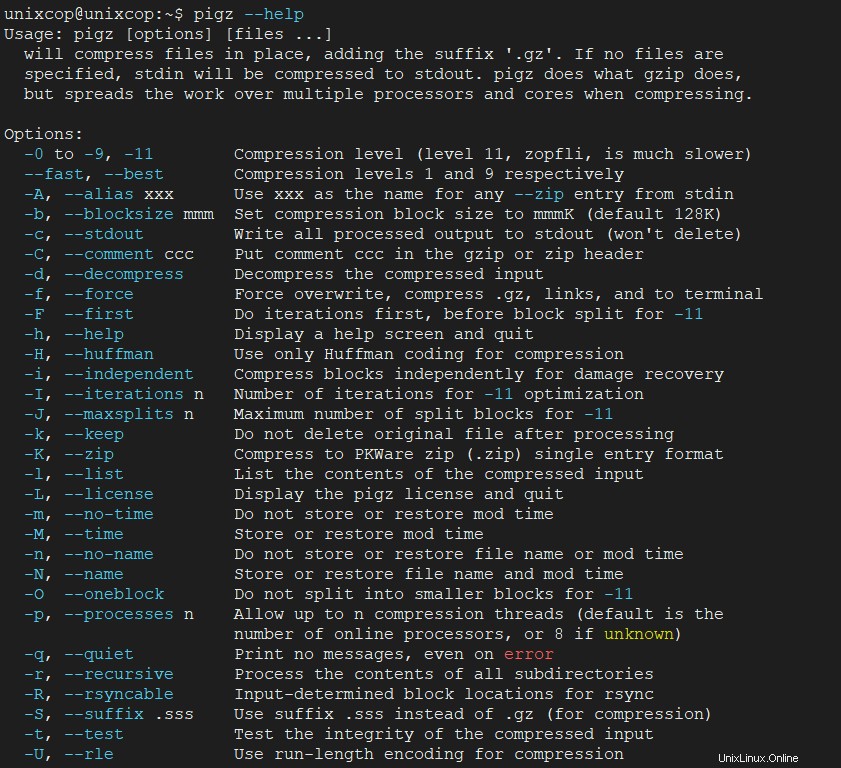Introducción
Pigz es un acrónimo de Implementación Paralela de GZip . Es una herramienta de compresión que te ayuda a comprimir archivos a velocidades ultrarrápidas. Como una mejora de la buena y antigua utilidad gzip, aprovecha múltiples núcleos y procesadores para comprimir datos.
Instalación de Pigz en Linux
Pigz el paquete está contenido en los repositorios oficiales de las principales distribuciones, como Debian y CentOS .
Puedes instalar Pigz en un solo comando en varias distribuciones usando sus respectivos administradores de paquetes de la siguiente manera.
En Debian/Ubuntu
$ sudo apt install pigz CentOS/RHEL/Fedora
# sudo dnf install pigz En Arco/Manjaro
$ sudo pacman -S pigz
or
$ yay -S pigz 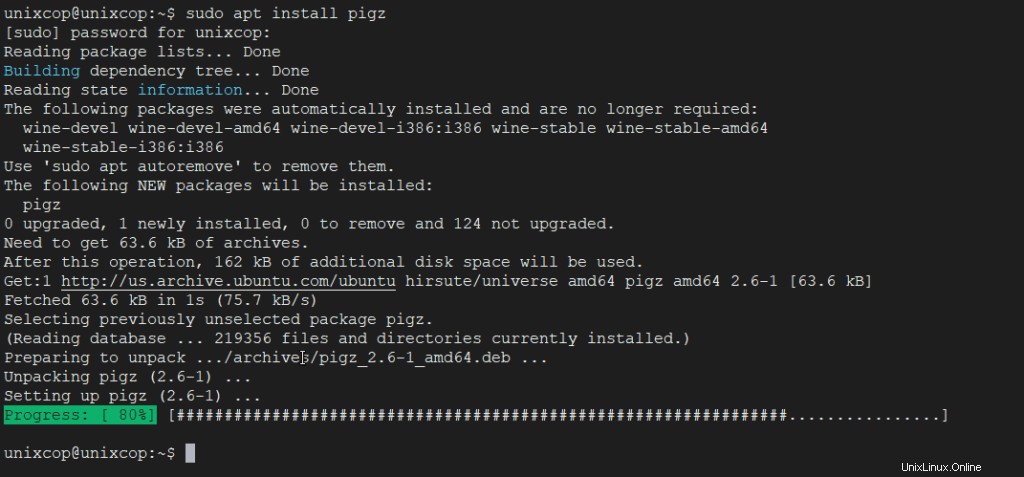
Comprimir archivos con Pigz
Para comprimir un solo archivo en formato zip, use la sintaxis.
$ pigz filenameEn esta guía, usaremos el archivo unixcop con fines demostrativos. Para comprimir el archivo ejecuta:
$ pigz unixcop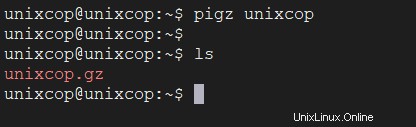
Sin embargo, el comando elimina el archivo original al comprimirlo, como habrá notado. Para conservar el archivo original después de la compresión, ejecute -k opción como se muestra.
$ pigz -k unixcop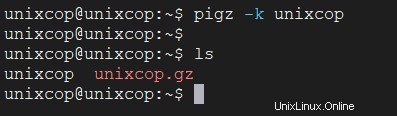
Desde la salida, podemos ver claramente que el archivo original se ha conservado incluso después de la compresión.
Contenido del archivo comprimido en Linux
Para verificar el contenido del archivo comprimido, incluidas las estadísticas sobre la relación de compresión lograda, use -l opción con pigz comando:
$ pigz -l unixcop
A partir de la salida, no solo puede ver el contenido del archivo comprimido, sino también el porcentaje de compresión, que en este caso es 0,0 %. .
Además, puede usar varios niveles de compresión que existen desde 1 a 9 . Se admiten los siguientes niveles de compresión:
- 6 – Compresión predeterminada.
- 1 – El más rápido pero ofrece la menor compresión.
- 9 – La compresión más lenta pero la mejor.
- 0 – Sin compresión.
Por ejemplo, para comprimir el archivo con el mejor nivel de compresión, ejecute:
$ pigz -9 unixcopComprimir un directorio con Pigz
Por sí mismo, Pigz no tiene opciones para comprimir una carpeta, solo comprime archivos individuales. Como solución alternativa, pigz iused junto con tar comando para comprimir directorios.
Para comprimir un directorio, use el –use-compress-program argumento como se muestra:
tar --use-compress-program="pigz -k " -cf unixcop_dir.tar.gz unixcop_dir/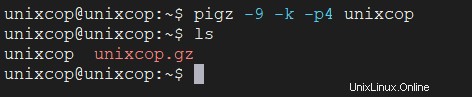
Limite el número de procesadores durante la compresión
Mencionamos anteriormente que el pigz La herramienta de utilidad utiliza múltiples núcleos y procesadores al comprimir archivos. Puede especificar la cantidad de núcleos que se usarán usando -p opción.
En este ejemplo, a continuación, hemos utilizado la mejor compresión (indicada por -9 ) con 4 procesadores (-p4) conservando el archivo original (-k) .
$ pigz -9 -k -p4 unixcop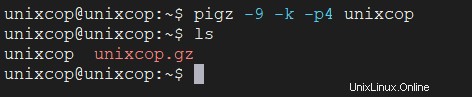
Descomprimir archivos usando Pigz
Para descomprimir un archivo o directorio usando pigz, use -d opción o unpigz comando.
Usando nuestro archivo ISO comprimido, el comando será:
$ pigz -d unixcop.gz
OR
$ unpigz unixcop_dir.tar.gz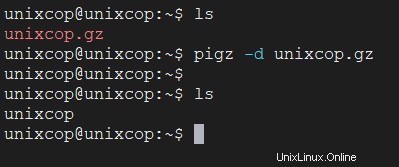
Comparación entre Pigz y Gzip
Fuimos un poco más allá y enfrentamos a Pigz contra Gzip herramienta.
Estos son los resultados:
Compresión Gzip
$ time gzip unixcop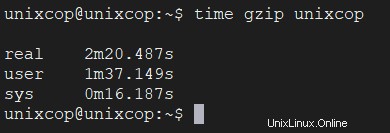
Compresión Pigz
$ time pigz unixcop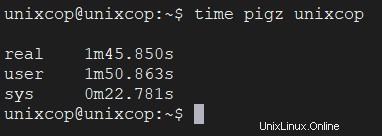
Descompresión Gzip
$ time gzip -d unixcop.gz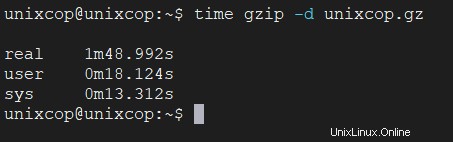
Descompresión Pigz
$ time unpigz unixcop.gz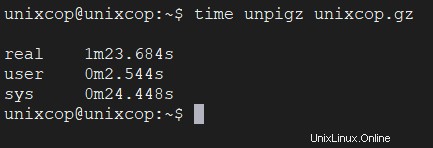
De la comparación, podemos ver claramente que los tiempos de compresión y descompresión para Pigz son mucho más cortos que Gzip . Esto implica que la herramienta de línea de comandos Pigz es mucho más rápida que la herramienta Gzip
Para más detalles sobre el uso de pigz comando, visite las páginas man.
$ man pigz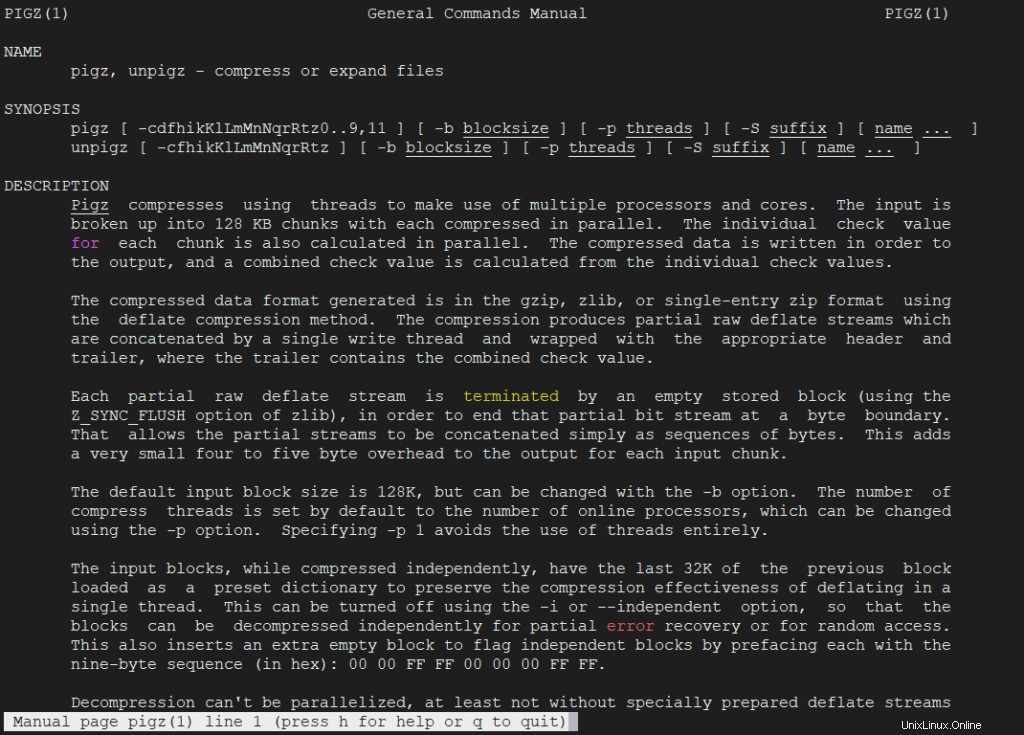
Además, ejecute el siguiente comando para ver todas las opciones disponibles para usar con pigz comando.
$ pigz --help